Мы написали полную инструкцию пользователя смартфона Xiaomi Redmi Note 4, а также руководство, советы, хитрости, скрытые функции и многое другое. Вероятно, некоторыми из них вы уже пользуетесь, однако мы уверены, что большинство функций будут открытием для вас.
Также вы можете использовать советы ниже на других смартфона Xiaomi.
Основные функции и хитрости Xiaomi Redmi Note 4
1. Расставить приложения на рабочем столе
Как вы могли заметить, после удаления нескольких приложений домашний экран смартфона заполняется пустым пространством. Конечно, это не проблема, но может доставлять неудобство некоторым пользователям. Вместо того, чтобы вручную перемещать приложения на домашнем экране, вы можете быстро изменить их порядок.
- Сделайте долгое прикосновение на пустой области домашнего экрана.
- Встряхните телефон.
2. Защитить рабочий стол от изменений
Если же вы наоборот не хотите заполнять пустые пространства другими приложения, вы можете включить защиту от изменений.
- Перейдите в «Настройки».
- Откройте раздел «Рабочий стол».
- Включить опцию «Защитить от изменений».
3. Изменить световой индикатор
Если вы хотите, чтобы каждое уведомления на Xiaomi Redmi Note 4 отображалось разным цветом, а не только синем, как установлено по умолчанию, выполните следующие действия:
- Перейдите в «Настройки».
- Откройте раздел «Дополнительно».
- Выберите «Световой индикатор».
- В этом разделе вы можете выбрать цвет индикатора для зарядки, вызова, сообщения или отдельных приложений.
4. Быстро увеличить яркость экрана
Одновременно нажмите кнопку Увеличения Громкости и кнопку «Меню» (самую левую под экраном), чтобы быстро увеличить яркость экрана вашего телефона.
5. Включить параметры разработчика
Перейдите в «Настройки» -> «О телефоне» ->7 раз нажмите на опцию «Версия MIUI».
Параметры разработчика находятся в разделе «Настройки» -> «Дополнительно«.
7. Отключить навигационные кнопки во время игр
1) Вы можете вручную отключить навигационные кнопки.
- Откройте панель быстрых настроек в верхней части экрана.
- Нажмите «Кнопки», чтобы включить или выключить навигационные кнопки. Если у вас нет опции «Кнопки», нажмите «Сортировка», и здесь вы увидите ее.
2) Автоматически отключать навигационные кнопки во время игр
Также вы можете настроить, чтобы смартфон Xiaomi Redmi Note 4 автоматически отключал навигационные кнопки, когда вы запускаете определенные приложения или игры.
Перейдите в раздел «Настройки» -> «Дополнительно» -> «Клавиши» -> «Отключать кнопки навигации автоматически».
8. Быстро включить фонарик
Вы можете быстро включить фонарик на Xiaomi Redmi Note 4, если долго зажмете кнопку «Домой».
9. Перенести файл между смартфоном и компьютером через FTP
Если по какой-либо причине вы не можете использовать USB-кабель для передачи данных между Xiaomi Redmi Note 4 и компьютером, тогда вы можете использовать беспроводной сеть FTP. Для этого вам нужно включить сервисы FTP-сервера в приложении Проводник.
- Откройте приложение «Проводник».
- Перейдите на вкладку «Категории», и выберите «FTP».
- Нажмите «Запустить».
- После запуска FTP-сервера на смартфоне вы можете использовать FTP-клиент на своем компьютере для передачи файлов.
10. Открыть меню тестирования оборудования
Если вы хотите протестировать аппаратное обеспечение своего смартфона Xiaomi Redmi Note 4, используйте один из этих методов для доступа к меню аппаратного тестирования.
- Введите *#*#6484#*#* в панели набора номера.
- Откройте «Настройки»> «О телефоне» и 5 раз нажмите «Версия ядра».
11. Запустить приложение с экрана блокировки
Вы можете пролистать влево и вправо на экране блокировки, чтобы быстро запустить 2 разных приложения. Чтобы выбрать приложения для быстрого запуска, выполните следующее:
- Откройте «Настройки» -> «Экран блокировки и отпечаток пальца» -> «Ярлыки экрана блокировки».
- Выберите приложения, которые будут доступны для быстрого запуска с экрана блокировки.
12. Сделать скриншот экрана на Xiaomi Redmi Note 4
Вы можете использовать несколько способов, чтобы сделать скриншот экрана.
- Кнопка «Меню» под экраном + кнопка Уменьшения Громкости
- Кнопка Питания + кнопка Уменьшения Громкости
- Откройте панель быстрых настроек в верхней части экрана, и нажмите на «Скриншот».
13. Сделать скриншот полного экрана
Если вы хотите сделать скриншот всей веб-страницы или меню настроек, используйте следующий способ:
- Одновременно нажмите кнопку Питания + Уменьшения Громкости.
- Когда скриншот будет сделать, нажмите на созданную миниатюру в правом верхнем углу и выберите «Расширенный».
13. Показать процент батареи на Xiaomi Redmi Note 4
Как вы знаете, Xiaomi Redmi Note 4 имеет большую батарею. Однако, по умолчанию индикатор заряда не показывает процент батареи. Чтобы включить процент батареи на Redmi Note 4, выполните следующие действия:
- Перейдите в «Настройки» -> «Уведомления и строка состояния» > «Стиль индикатора батареи».
- Выберите «Процентный».
14. Включить режим управления одной рукой
5.5-дюймовый Xiaomi Redmi Note 4 имеет режим управления одной рукой. Иными словами, экран смартфона уменьшается до размера, который комфортный для управления одной рукой.
Чтобы включить режим управления одной рукой, перейдите в «Настройки» -> «Дополнительно» -> «Управление одной рукой». Здесь вы можете выбрать размер экрана, до которого он будет уменьшен.
Теперь проведите пальцем с кнопки «Домой» до кнопки «Меню» или «Все приложения», в зависимости от того, какой рукой вы используете смартфон – правой или левой.
Основные функции персонализации Xiaomi Redmi Note 4
1. Изменить название оператора
Если вы хотите изменить название вашего оператора на любой пользовательский текст, выполните следующие действия:
- Откройте «Настройки».
- Перейдите в «Уведомления и строка состояния».
- Нажмите «Изменить название оператора», после чего введите любой текст для каждого из SIM-карт.
2. Настроить тему
Если вам не нравится тема по умолчанию на Xiaomi Redmi Note 4, и вы хотите использовать значки и панель набора номера из других тем, это возможно сделать с помощью функций приложения «Темы».
- Откройте приложение «Темы».
- Нажмите на значок учетной записи в верхнем левом углу.
- Перейдите в «Компоненты».
- Нажмите на компонент, который вы хотите настроить, и выберите подходящую тему.
3. Изменить расположение навигационных кнопок под экраном
По умолчанию на всех смартфонах Xiaomi навигационные кнопки расположены в следующем порядке: кнопка «Меню» (или все приложения) находится слева, кнопка «Назад» — справа. Если вы хотите поменять местами эти две кнопки, выполните следующие действия:
- Откройте «Настройки».
- Нажмите «Дополнительно» -> «Клавиши» -> «Кнопки навигации».
- Выберите расположение для кнопок под экраном.
Настройки камеры на Xiaomi Redmi Note 4
1. Сканировать QR-коды через приложение камеры
Вы можете использовать приложение камеры по умолчанию на своем смартфона для сканирования QR-кодов. Однако, прежде чем это делать, вам следует включить соответствующую функцию в настройках.
- Перейдите в «Настройки» -> «Системные приложения» -> «Камера» .
- Включите опцию «Сканер QR-кода».
2. Запустить камеру кнопкой уменьшения громкости
Еще вы можете быстро открыть приложение камеры на Xiaomi Redmi Note 4, просто дважды нажав кнопку уменьшения громкости. Если не срабатывает, тогда нужно включить ее в настройках
- Перейдите в «Настройки» -> «Экран блокировки и отпечаток пальца».
- Включить «Запускать камеру клавишей громкости».
3. Отключить звук камеры
Вы можете отключить звук затвора камеры, даже если звук на телефоне включен. Вот как это сделать:
- Перейдите в «Настройки» -> «Системные приложения» — «Камера».
- Отключите опцию «Звук съемки».
Настройки Wi-Fi и других подключений на Xiaomi Redmi Note 4
1. Поделиться Wi-Fi сетью через QR-код
Если ваш друг хочет подключиться к той же Wi-Fi сети, которую вы сейчас используете, но вы не помните пароль от нее, вы можете поделиться Wi-Fi сетью с помощью QR-кода. Вот как:
- Перейдите в «Настройки» -> «Wi-Fi».
- Нажмите на сеть Wi-Fi, к которой вы подключены, и вы получите QR-код. Ваш друг должен отсканировать его с помощью своего смартфона, и он получит доступ к Wi-Fi сети.
Настройки функций телефона на Xiaomi Redmi Note 4
1. Записывать разговор по телефону Xiaomi Redmi Note 4
Вам больше не нужны сторонние приложения, чтобы записывать разговоры по телефону. Xiaomi Redmi Note 4 имеет встроенную функцию для этого.
1) Автоматически записывать все разговоры по телефону
- Перейдите в «Настройки» -> «Системные приложения» > «Вызов» > «Запись вызовов» .
- Включите опцию «Записывать вызовы автоматически».
2) Записывать разговоры по телефону вручную
Если вы хотите вручную выбрать, когда необходимо записывать разговор по телефону, тогда нажмите кнопку «Запись», чтобы начать или остановить запись разговора.
2. Завершить телефонный вызов кнопкой питания
Если вы считаете, что стандартный метод завершения телефонного звонка слишком долгий и сложный (убрать телефон от уха, нажать кнопку «Завершить вызов»), тогда вы мыожете использовать кнопку питания для этих целей.
- Перейдите в «Настройки» -> «Дополнительно» — «Спец.возможности».
- Включите опцию «ВЫКЛ завершает вызов».
3. Заблокировать все входящие вызовы
Если вы хотите заблокировать все входящие вызовы, и автоматически переводить их на голосовую почту, тогда вы можете использовать встроенную функцию «Черный список» с опцией «Заблокировать все».
- Откройте меню набора номера (Телефон), и зажмите клавишу «Меню» под экраном.
- В новом меню выберите «Черный список».
- Включите опцию «Включить блокировку».
- Дальше нажмите «Режим Блокировки», и выберите «Блокировать все».
Пожалуй, это все, что мы хотели рассказать вам про функции, хитрости, настройки и особенности смартфона Xiaomi Redmi Note 4. Если у вас есть другие полезные советы по использованию Redmi Note 4, напишите в комментариях ниже.


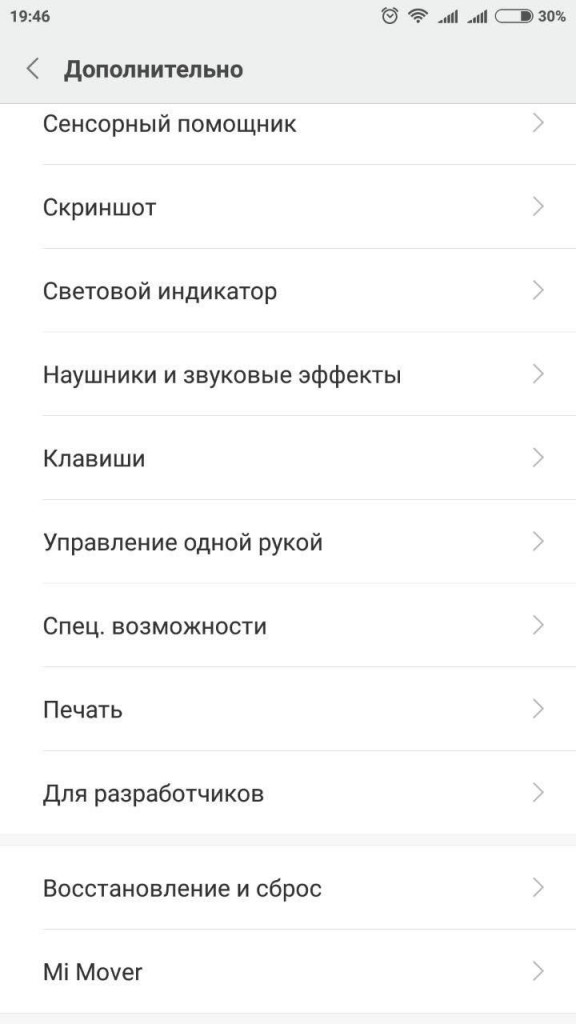
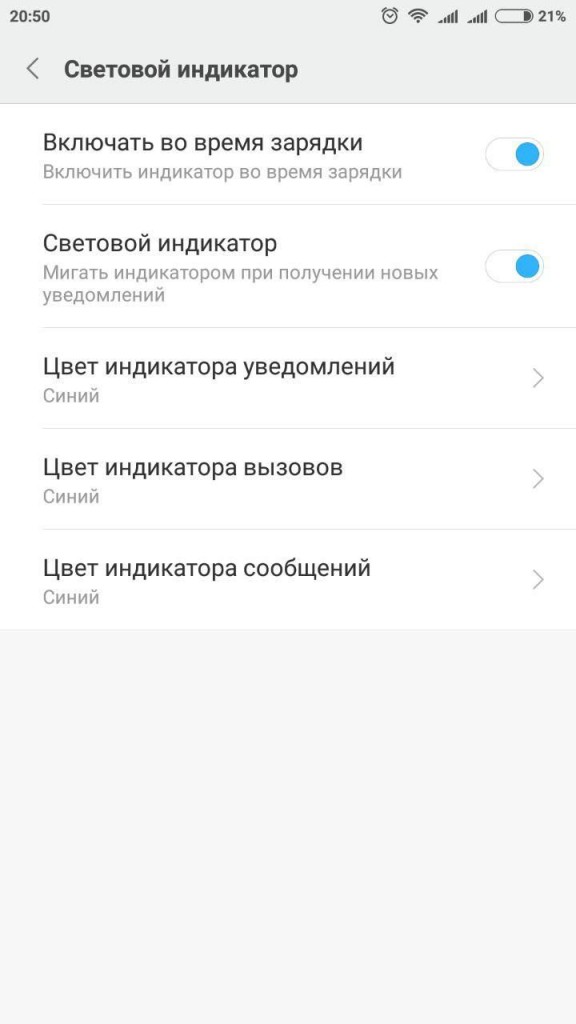
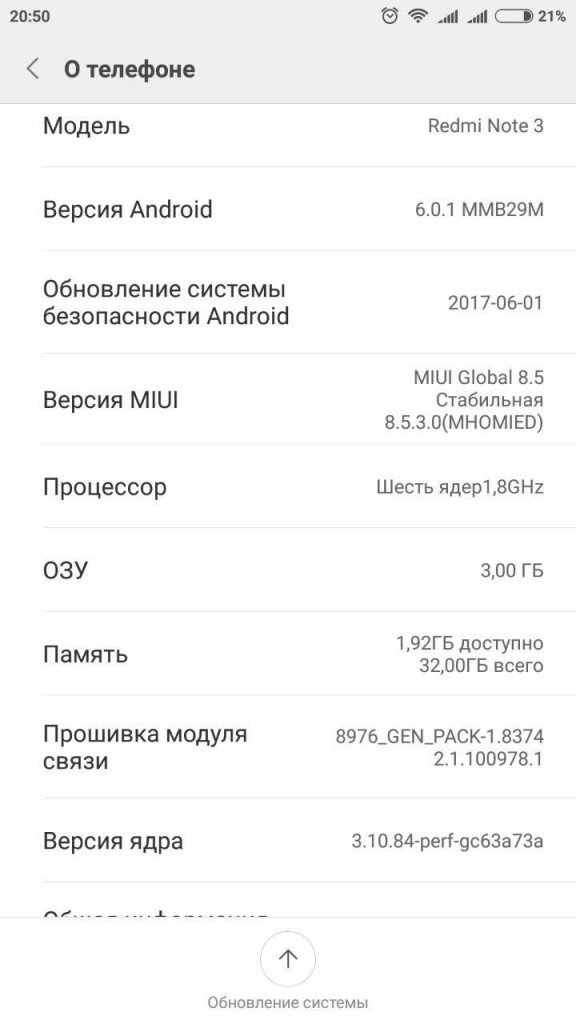
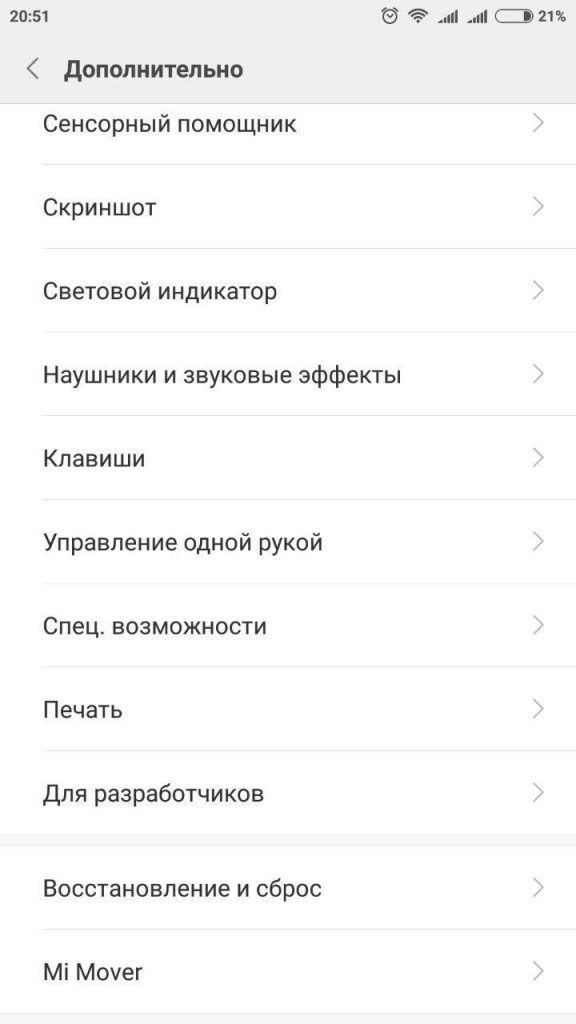


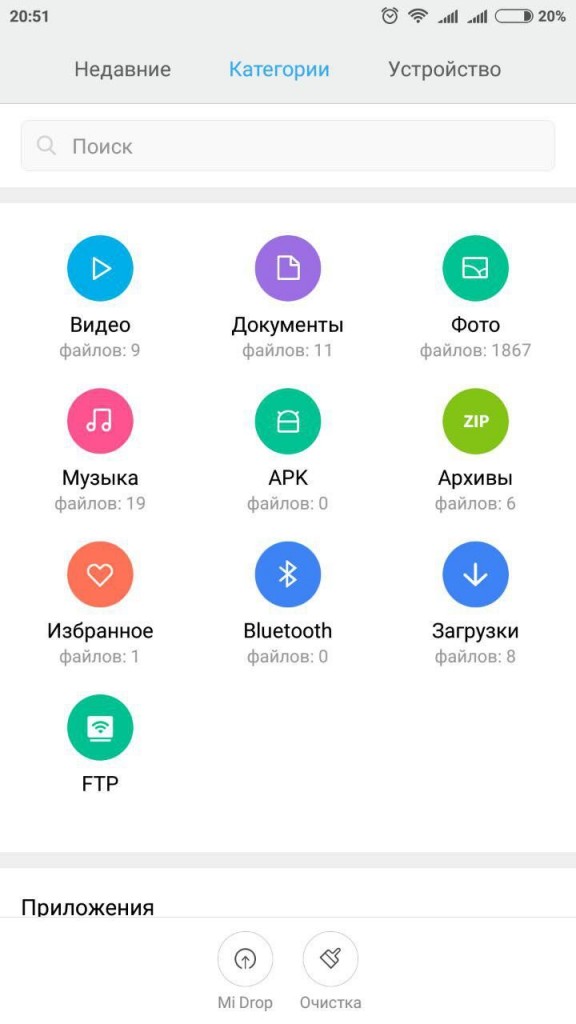
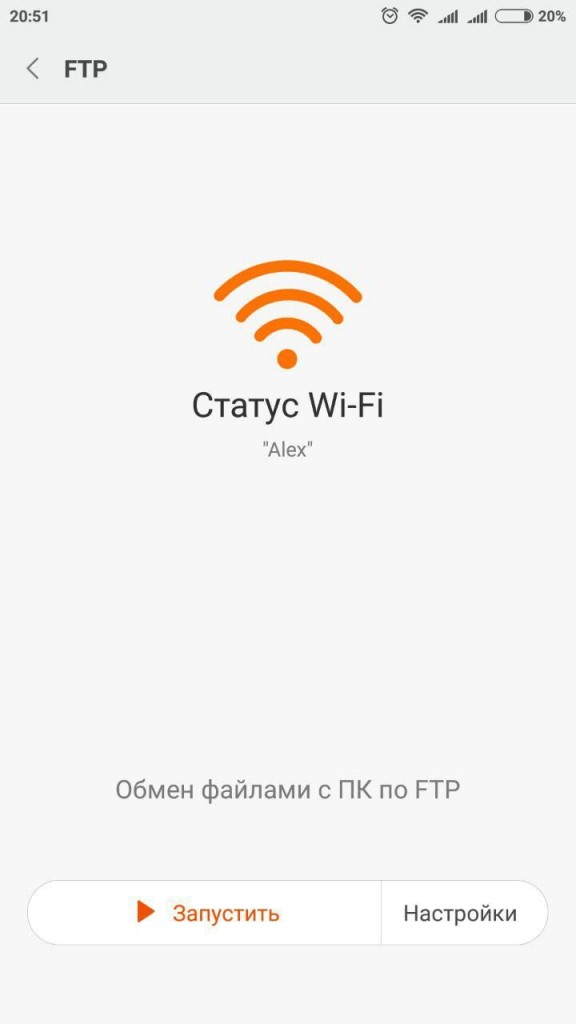



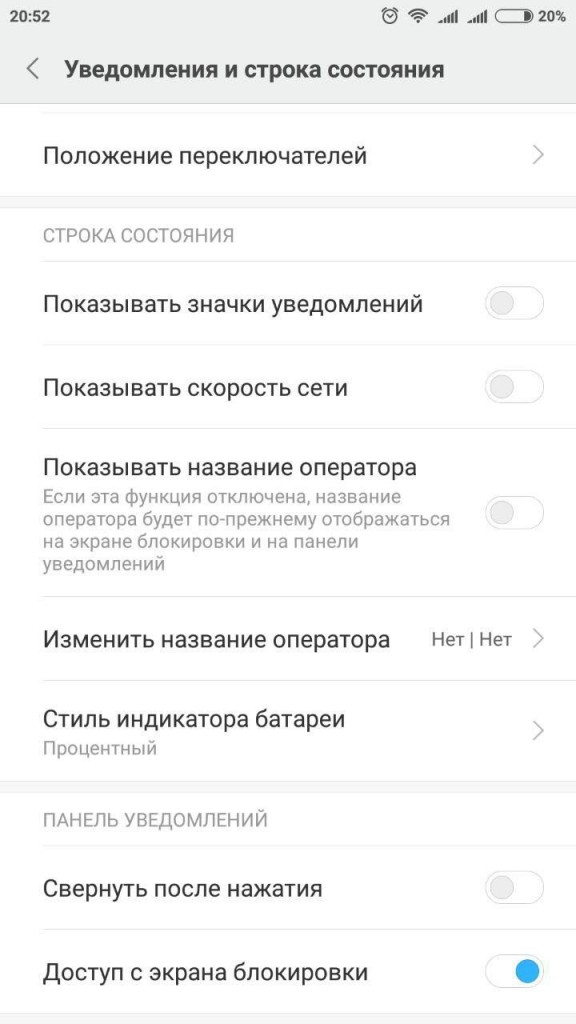
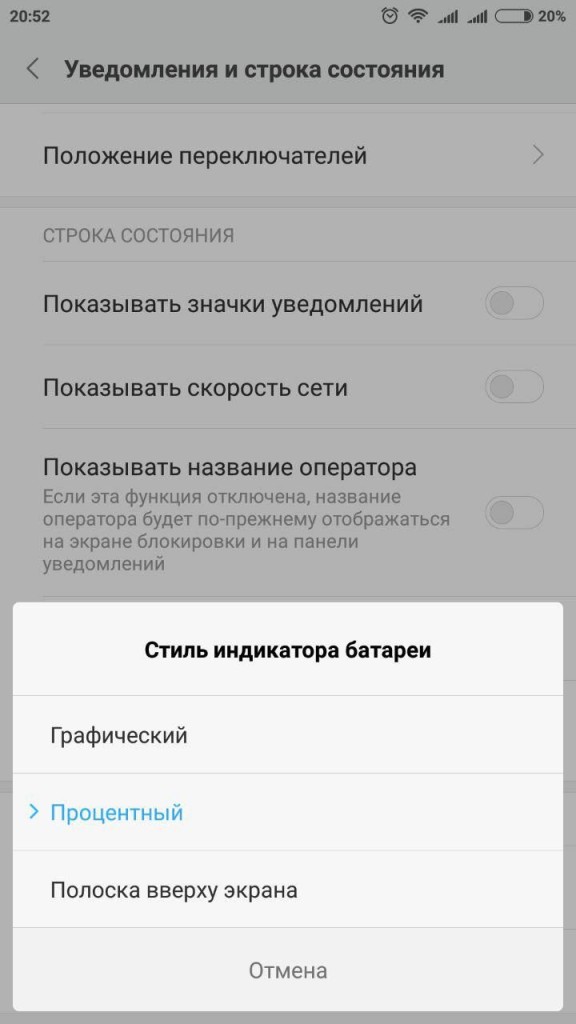


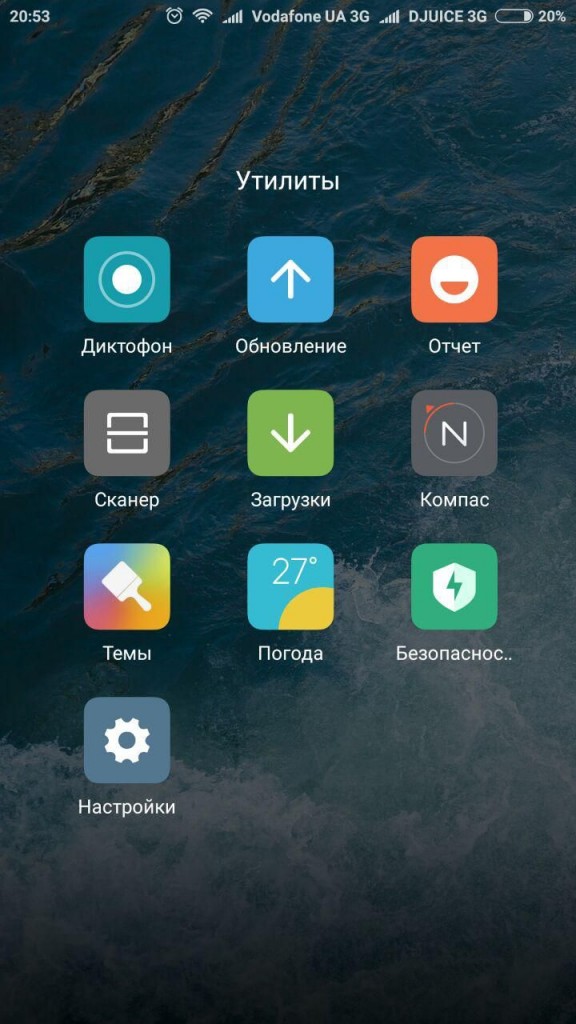
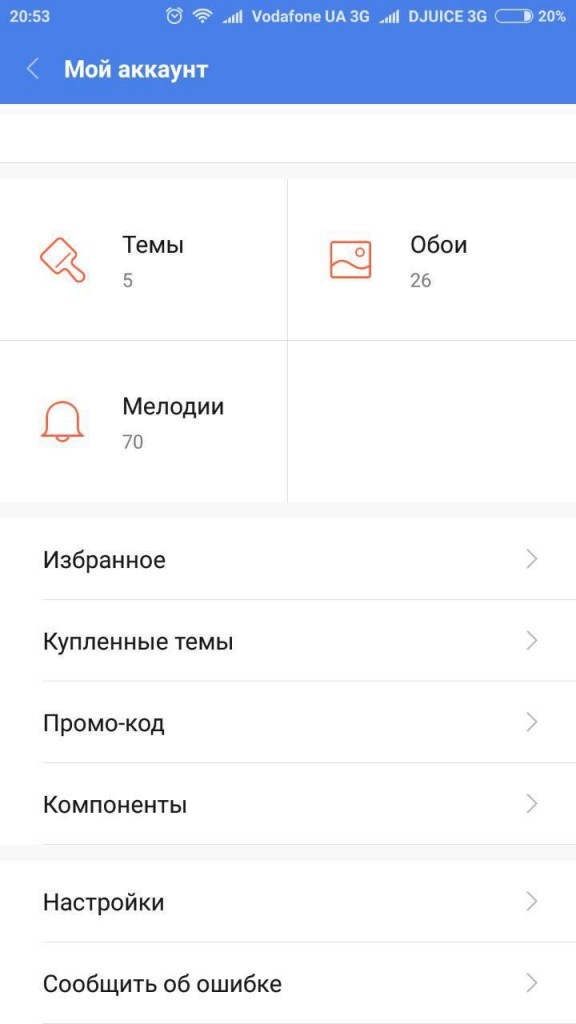
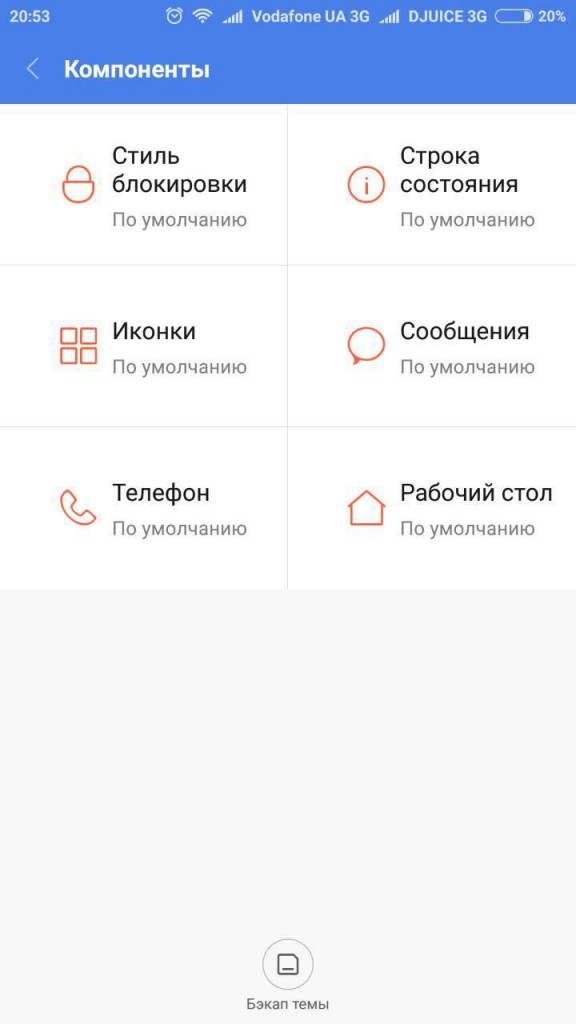
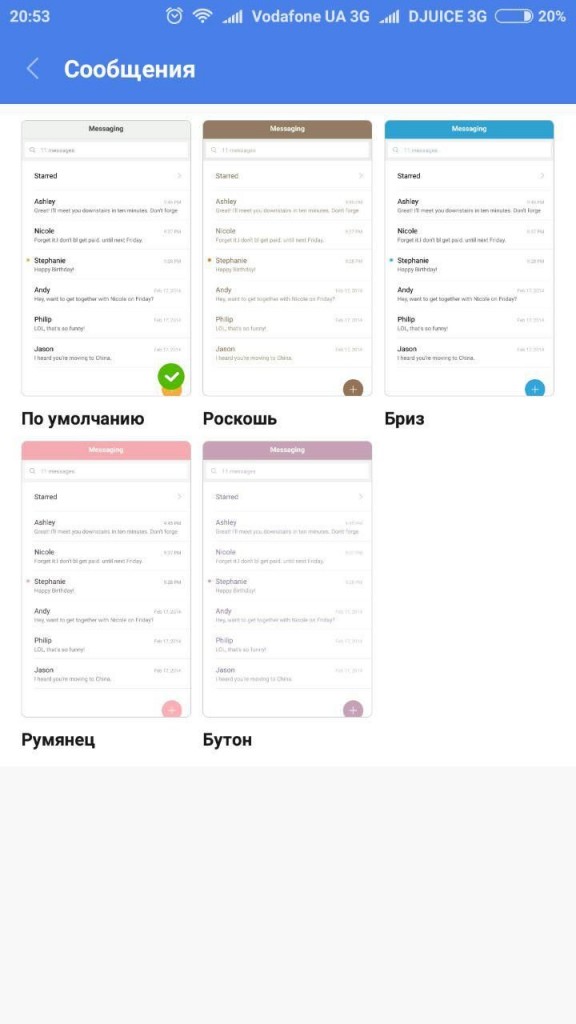







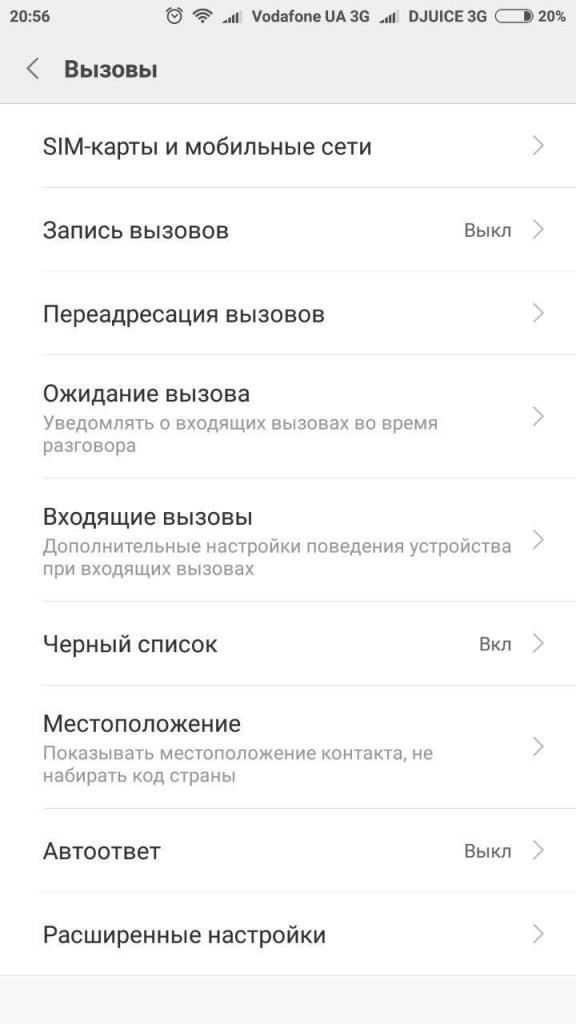
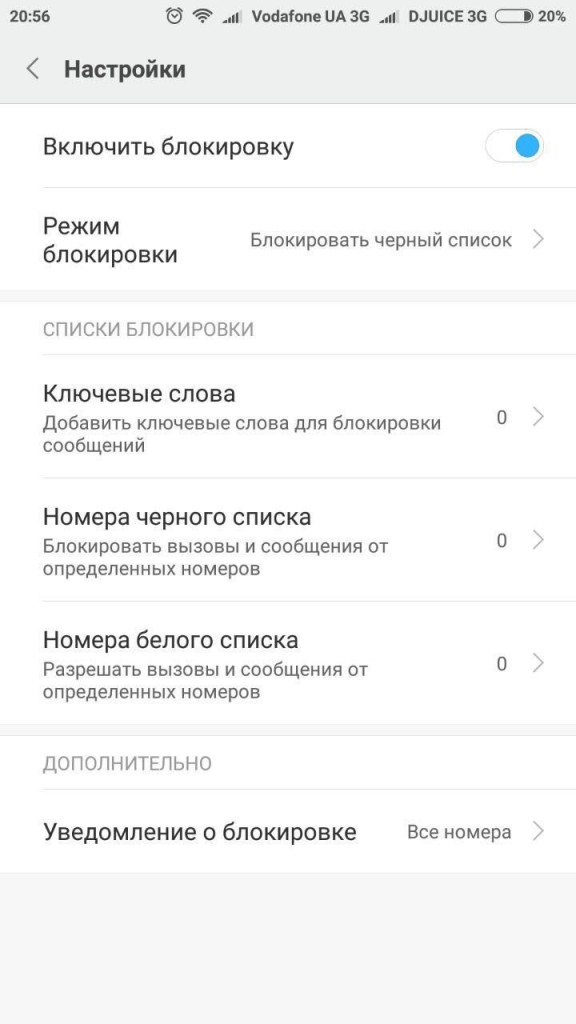
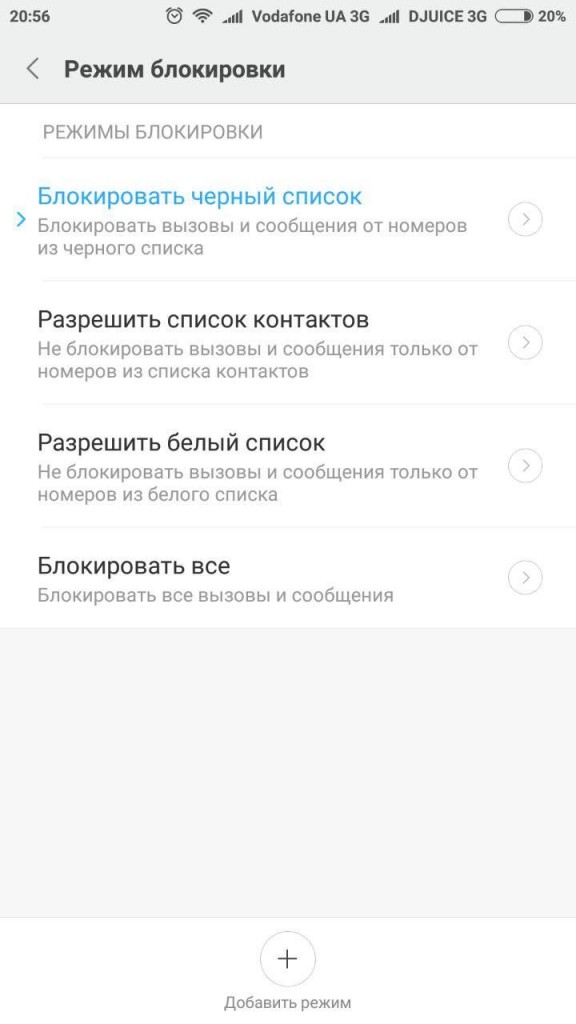




31.10.2017 at 14:05
Добрый день!
Я купил модель Xiaomi Redmi Note 4. Не получается пользоваться функцией «Управление одной рукой». Все включено, а не действует. Подскажите что не так.
Спасибо!
24.03.2018 at 21:17
Добрый вечер. Купили смартфон Xiaomi Redmi Note 4 с двумя симками , обе от разных операторов. Это было сделано специально для того, чтобы была возможность дешевле звонить конкретному контакту именно с той симки с какой нужно??? И так же СМС посылать с нужной симки. В списке контактов этого совершенно не видно и не определить с какой симки я должна позвонить.
27.03.2019 at 15:51
С права от контакта стоит квадратик с номером симки на которой он зарегистрирован.
28.03.2019 at 00:53
только номер симки настолько маленький,что его не видно.Можно ли сделать побольше или вместо номера название оператора?
21.11.2019 at 14:27
В телефонной книжке выбираем номер человека которому хотите позвонить и делаем долгое нажатие по тому номеру на который хотите позвонить и выбираете симку с которой хотите позвонить, там появится меню вызов с сим 1 или сим 2 нужно только запомнить под какой симкой какой у вас оператор.
12.08.2018 at 01:04
Здравствуйте! До обновления телефона у меня в вацапе (в чаты/настройки/данные и хранилище) были сняты галочки с фото и видио, чтобы они не загружались в память телефона. А после обновления, выбрав обцию данные и хранилище, я не вижу окна с галочками напротив фото и видио, только хранилище внизу с кнопкой управление (при нажатии ставит галочки для удаления фото, видио ит.д.) Как теперь сделать, чтобы фото и видио в вацапе не загружались в память телефона?
10.10.2018 at 16:03
скриншот можно ещё сделать тремя пальцами сверху вниз
16.12.2018 at 08:16
редми5.. ну вы поняли)) После обновления потерялся прежний редактор видео.. там при редактировании видео была симпатичная опция аудио , совмещённая с эффектами — ретро, рок, и др. Возможно ли найти этот, прежний, редактор и установить его? Буду благодарна поднявшемуся меня..)
06.01.2019 at 21:43
Полезная статья.